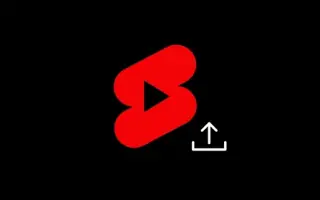Denne artikkelen er en oppsettguide med noen nyttige skjermbilder om hvordan du laster opp YouTube-shorts på PC.
Selv om TikTok har blitt forbudt i noen land, har det fortsatt en enorm innvirkning på videostrømmeindustrien. Da TikTok ble utgitt, fikk det raskt folks oppmerksomhet som et unikt konsept for å dele korte videoklipp med voiceovers.
I dag prøver nesten alle videostrømmesider å følge det samme konseptet med å dele korte videoklipp. Kortere videoer tar mindre tid å se, slik at du kan skape flere visninger på kortere tid.
Instagram og YouTube har allerede introdusert en TikTok-type funksjon kalt utgivelser og shorts. Alle med en YouTube-konto kan enkelt se eller laste opp Shorts. YouTube-shorts er mindre populære enn Instagram-utgivelser, men mange brukere bruker dem.
Hvis du er en innholdsskaper og ønsker å publisere dine egne YouTube Short-videoer, kan denne artikkelen være veldig nyttig. Nedenfor ser du hvordan du laster opp YouTube-shorts fra PC. Fortsett å bla for å sjekke det ut.
Trinn for å publisere/laste opp YouTube Shorts på PC
YouTube tilbyr ikke et direkte alternativ for å laste opp YouTube Shorts, men du kan laste opp Shorts fra datamaskinen din.
- Først åpner du favorittnettleseren din ogÅpne studio.youtube.com -nettsiden. Deretter logger du på Google-kontoen din.
- På kanaloversiktssiden klikker du på Opprett – alternativet nedenfor.
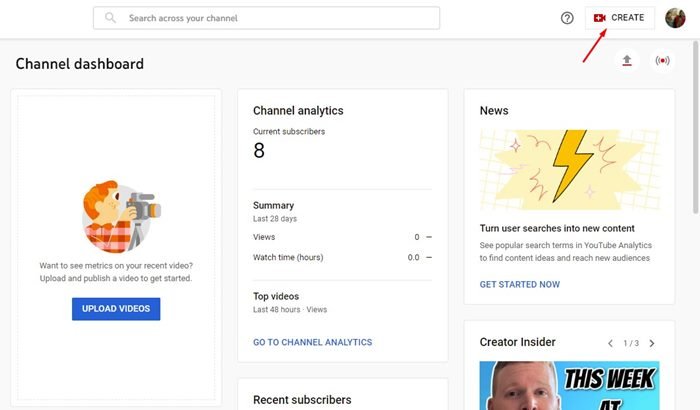
- Klikk Last opp video fra listen over alternativer .
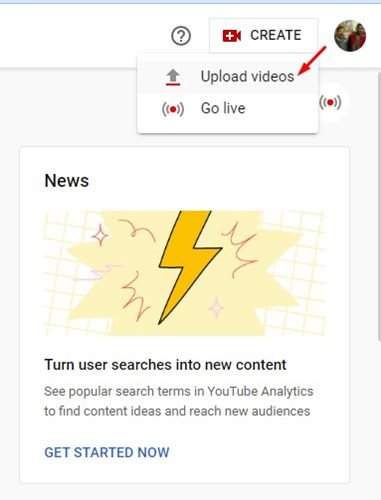
- I popup-vinduet Last opp video klikker du på Velg fil og laster opp den korte videoen.
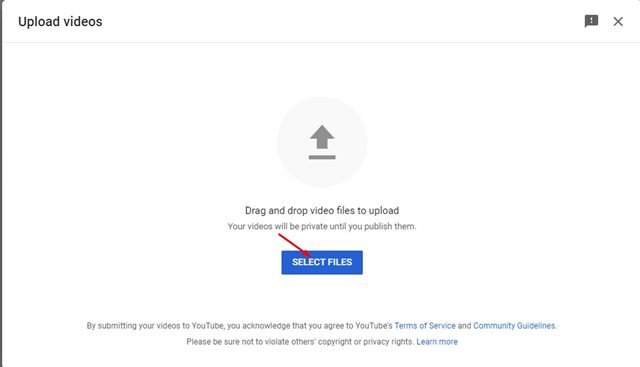
- Når opplastingen er fullført, vil YouTube vise videoredigeringssiden. Du må angi en tittel og beskrivelse for videoen din . Det er en god idé å legge til #Shorts- hashtaggen i tittelen for å øke sjansene for at videoen din blir viral. Når du er ferdig, klikker du på Neste-knappen.
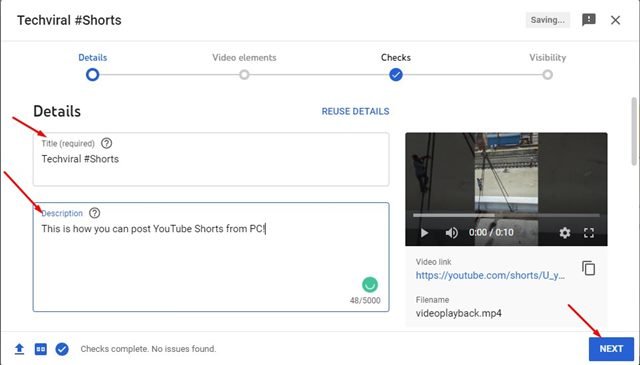
- Rull nå ned til Target og velg ‘Nei, ikke for barn’ . Når du er ferdig, klikker du på Neste – knappen.
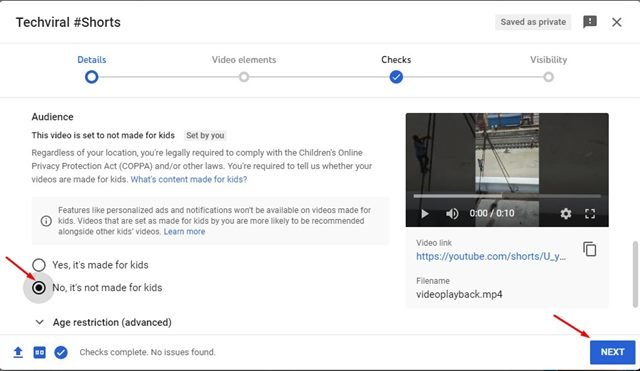
- På skjermbildet Videoelementer klikker du på Neste – knappen.
- Klikk på Neste – knappen på inspeksjonsskjermen .
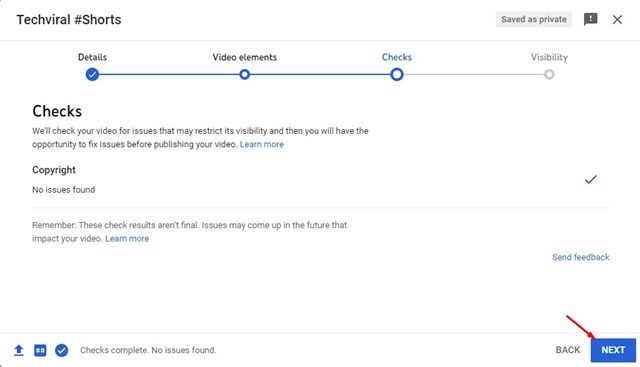
- Velg «Offentlig» og klikk på Publiser – knappen på synlighetssiden .
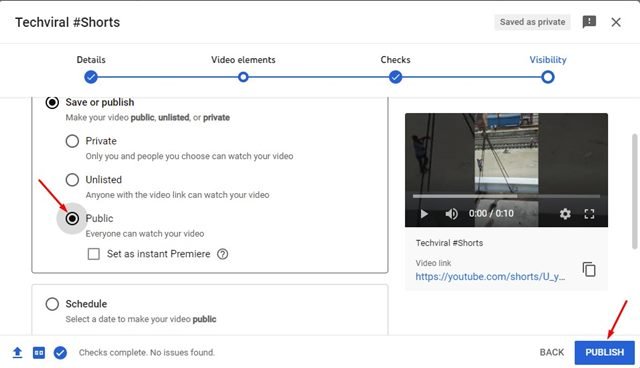
- Videoen er utgitt. Du kan nå dele Shorts-videoer med vennene dine via sosiale nettverk eller direktemeldingsapper.
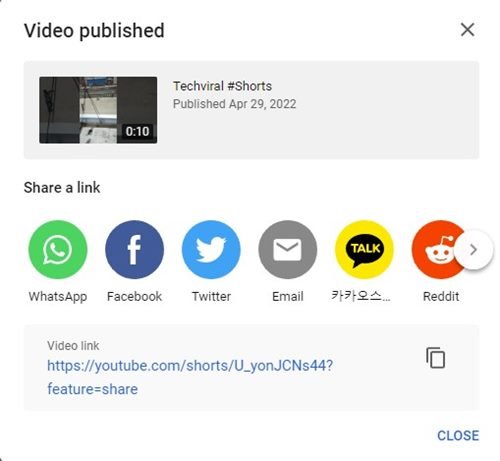
Slik gjøres oppsettet. Hvordan laste opp YouTube-shorts til PC.
YouTube-shorts er mindre konkurransedyktige enn TikTok- og Instagram-utgivelser. Dette gjør videoen mer sannsynlig å bli viral. Du kan enkelt laste opp korte videoer via YouTube Shorts for å øke visningene dine umiddelbart.
Ovenfor så vi på hvordan du laster opp YouTube-shorts på PC. Vi håper denne informasjonen har hjulpet deg med å finne det du trenger.